电脑自带pdf吗 win10自带阅读器打开PDF文件的步骤
更新时间:2024-08-11 17:46:55作者:xtliu
在如今数字化信息时代,PDF文件已经成为我们日常工作和学习中常见的文件格式之一,而在Windows 10操作系统中,系统自带了一个强大的PDF阅读器,无需额外安装第三方软件即可轻松打开和浏览PDF文件。接下来我们将介绍如何在Windows 10中使用自带的阅读器打开PDF文件,让您可以更便捷地查看和处理各类PDF文件。
具体步骤:
1.打开“开始”菜单,选择“所以应用”。
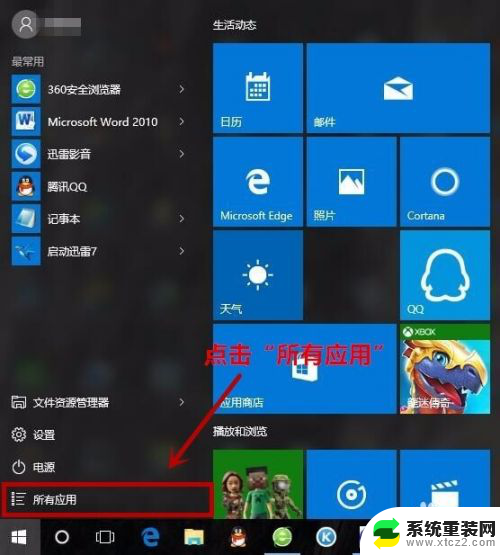
2.找到”阅读器“,打开。如图:

3.打开后将是你上次使用打开的文件界面。如需浏览其他文件,点击左上角的三条横线。(如果第一次打开直接跳到”第7步“)
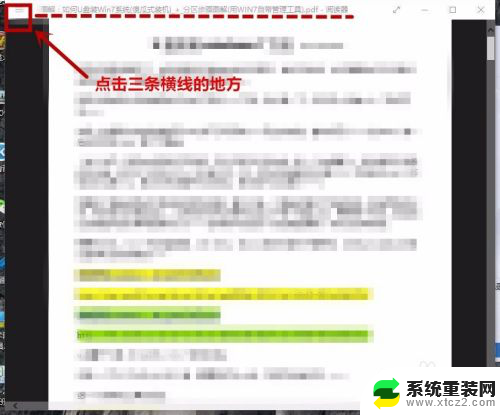
4.点击”应用命令“

5.点击右上角”+“号
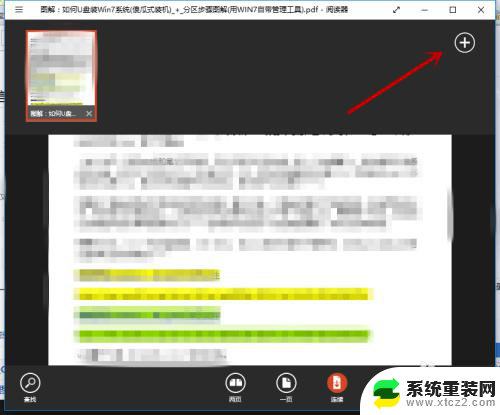
6.点击”打开文件“

7.点击”浏览“
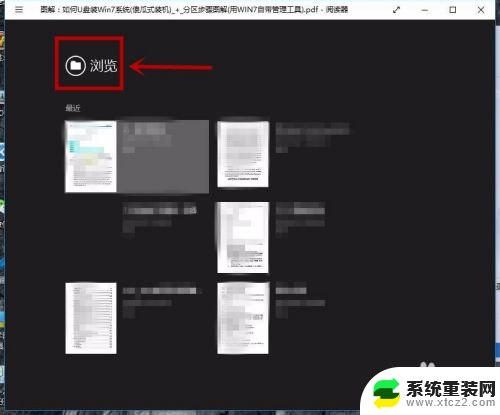
8.然后找到你要打开的PDF文件,打开即可。
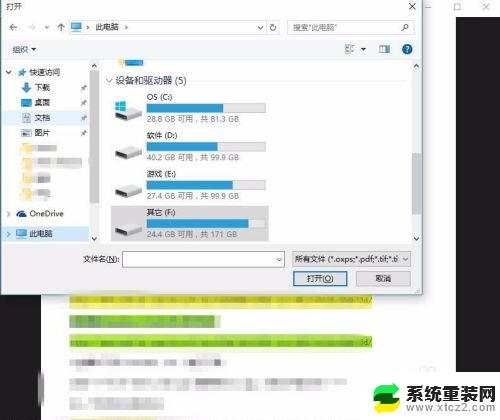
以上就是电脑自带pdf吗的全部内容,如果你遇到了这种情况,可以尝试按照以上方法解决,希望对大家有所帮助。
电脑自带pdf吗 win10自带阅读器打开PDF文件的步骤相关教程
- 电脑自带照片查看器没有了 win10打开windows原生的照片查看器步骤
- win10自带的哪些软件可以卸载 Win10自带程序卸载方法
- 笔记本电脑自带网络吗 win10系统Wifi如何打开
- windows自带的录像功能 WIN10自带录像功能教程
- 笔记本电脑的输入法在哪里找 win10自带输入法无法打开
- 系统没有计算器吗 win10自带计算器在哪里
- 电脑自带的输入法怎么卸载 如何删除Win10系统自带的中文输入法
- windows10 小游戏 Win10系统自带的游戏在哪个文件夹
- window有自带的录屏软件吗 Windows10自带录屏软件怎么录制屏幕
- win10网页pdf无法打印 win10系统pdf无法打印解决方法
- window10在线升级 Windows10怎么升级系统
- windows2016 系统进安全模式 win10开机进入安全模式步骤
- 联想win10忘记密码无u盘 Windows10忘记开机密码怎么办
- window密码咋改 win10开机密码修改教程
- windous进入安全 win10开机进入安全模式步骤
- win10下载到桌面的文件如何删除 电脑桌面文件删除方法
win10系统教程推荐
- 1 联想win10忘记密码无u盘 Windows10忘记开机密码怎么办
- 2 window密码咋改 win10开机密码修改教程
- 3 win10怎么强力删除文件 笔记本文件删除技巧
- 4 联想电脑win10进安全模式按f几 win10安全模式进入快捷键
- 5 windows10屏幕怎么设置不休眠 笔记本电脑怎么关闭休眠功能
- 6 win10开机强制进入安全模式重置 win10开机进入安全模式步骤
- 7 win10老是蓝屏怎么办 win10电脑蓝屏出现怎么办
- 8 电脑怎么重置密码不用u盘win10系统 Windows10登录界面密码忘了怎么办
- 9 windows10笔记本电脑文件夹的文档能删除吗 笔记本文件删除技巧
- 10 如何让windows电脑 Win10笔记本关闭盖子不关屏幕